Joomla - 组件菜单
在本章中,我们将研究 Joomla 中的组件菜单。单击 组件菜单,将显示如下所示的下拉菜单 −
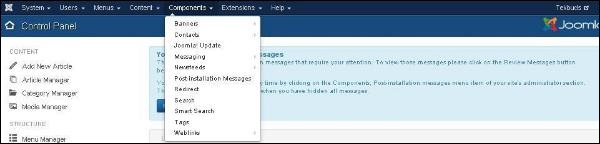
横幅
组件 → 横幅 用于设置网站上的横幅。单击横幅时,您会看到如下所示的子菜单 −
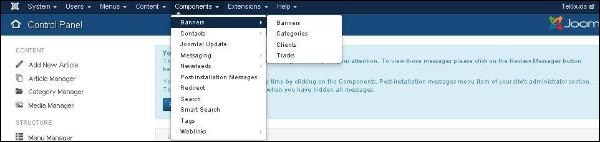
让我们研究以下每个子菜单 −
横幅
它用于编辑或添加 Joomla 网站中要显示的横幅。
单击 组件 → 横幅 → 横幅,将显示如下所示的屏幕。
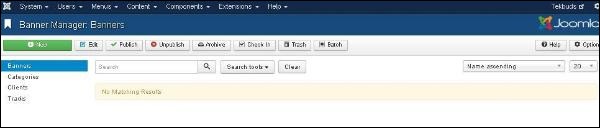
我们将在 Joomla - 添加横幅 一章中详细研究添加横幅。
类别
使用类别管理器,您可以创建新的横幅类别或编辑现有的横幅类别。
单击组件 → 横幅 → 类别,将显示如下所示的屏幕。
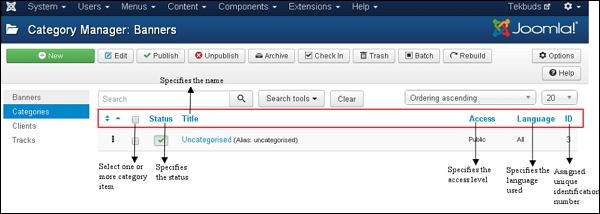
您可以在Joomla 工具栏一章中详细了解有关类别管理器工具栏的更多信息。
下面,我们提到了有关类别管理器 - 横幅页面下存在的列标题的详细信息。
复选框 − 它用于通过单击框来选择一个或多个类别项目。
状态 −指定类别的状态,即发布/取消发布。
标题 − 指定类别中的标题名称。
访问 − 指定访问级别,即公开或私有。
语言 − 指定使用的项目语言。
ID −它是自动分配给项目的唯一标识号。
类别管理器 - 横幅页面中的搜索框用于非常轻松地搜索类别项目。
您可以通过选择以下任一方式在文章管理器页面中搜索项目,即通过选择状态、选择最大级别、选择访问、选择语言或选择标签。
客户
使用客户管理器,您可以创建新的客户横幅或编辑现有的横幅。
单击组件 → 横幅 → 客户,将显示如下所示的屏幕。
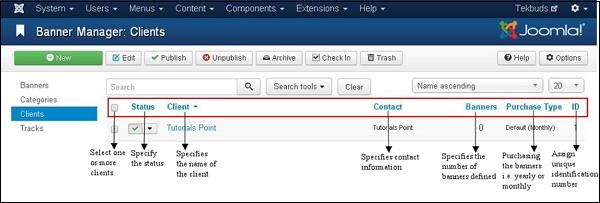
下面,我们提到了横幅管理器 − 客户端页面中存在的列标题的详细信息。
复选框 − 用于通过单击框来选择一个或多个客户端。
状态 − 指定类别的状态,即发布/取消发布。
客户 − 指定横幅客户的名称。
联系人 −指定客户的联系信息。
横幅 − 指定为此客户定义的横幅数量。
购买类型 − 它表示客户如何购买横幅,即每年或每月。默认情况下是每月。
ID − 它是自动分配给项目的唯一标识号。
横幅管理器− 客户页面中的搜索框可用于轻松搜索客户项目。
您可以通过选择状态或类型在客户横幅页面上搜索项目。
轨道
在轨道中,您可以查看现有横幅列表的跟踪信息。
单击组件 → 横幅 → 轨道,将显示如下所示的屏幕。
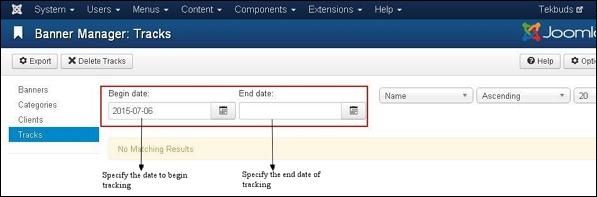
开始日期和结束日期用于跟踪特定时间段内的横幅信息(例如,开始日期为 2015-07-06,结束日期为 2015-07-10,在此时间段内将跟踪横幅信息)。
工具栏
导出 − 它将横幅跟踪信息导出到 CSV 文件中。
删除轨道 −删除所选曲目的信息。
联系人
它在 Joomla 网站上添加客户的联系信息,例如姓名、地址、电话号码、电子邮件等。
单击组件 → 联系人 → 联系人,将显示如下所示的屏幕。
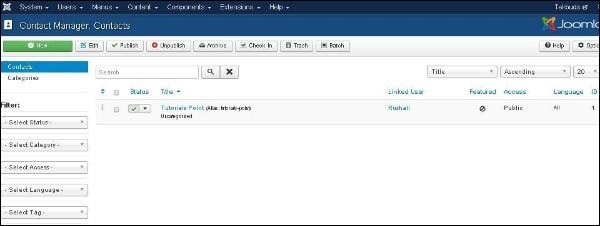
我们将在 Joomla - 添加联系人 一章中详细研究添加联系人。
Joomla 更新
它指定正在使用的 Joomla 最新版本。
单击组件 → Joomla!更新,将显示如下所示的屏幕。
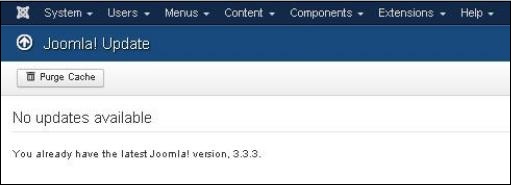
消息传递
组件 → 消息传递 允许在 Joomla 中发送和阅读消息。单击"消息传递"时,您会看到如下所示的子菜单。
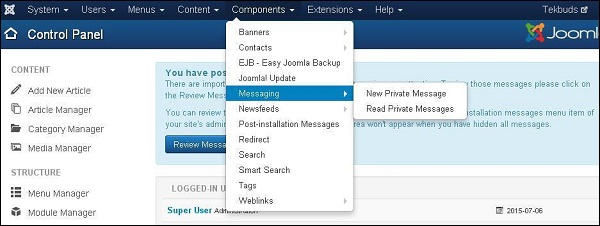
新私人消息
它用于向 Joomla 网站的其他后端发送消息。您可以阅读、编写或删除消息。
单击组件 → 消息 → 新私人消息,将打开一个新私人消息页面。我们将在Joomla - 私人消息一章中详细研究私人消息。
阅读私人消息
在本节中,您可以阅读所有私人消息。
单击组件 → 消息 → 阅读私人消息,将显示如下所示的屏幕。

工具栏
下面,我们提到了有关阅读私人消息中存在的工具栏的详细信息。
新建 − 创建新消息。
标记为已读 − 从此部分将消息标记为已读。
标记为未读 − 它标记尚未阅读的消息。
垃圾箱 −它会永久删除消息。
我的设置 − 它用于设置消息,即锁定收件箱、通过电子邮件发送新消息和自动清除消息。
新闻源
它允许从其他网站向您的 Joomla 网站添加新闻源。
单击组件 → 新闻源 → 源,将打开一个新闻源页面。我们将在Joomla - 添加新闻源一章中详细研究新闻源。
安装后消息
它允许在安装后查看可操作的消息。
单击组件 → 安装后消息,将显示如下所示的屏幕。
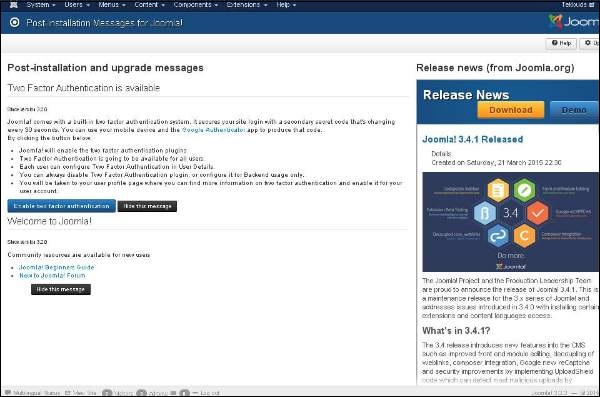
成功安装 Joomla 扩展或核心后,它会在此处发送消息。
重定向
重定向管理器用于将网站上不存在的 URL 重定向到正常运行的网页。
单击组件 → 重定向,将显示如下所示的屏幕。
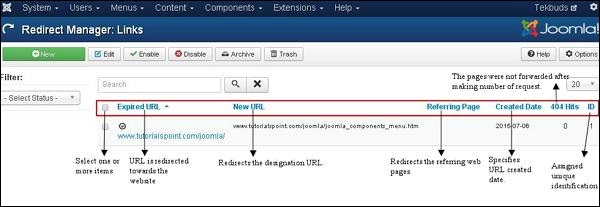
有关重定向管理器页面中存在的列标题的详细信息如下。
复选框 − 用于通过单击框来选择一个或多个项目。
过期 URL − URL 重定向至网站。
新 URL − 重定向指定的 URL。
引用页面 −重定向引用的网页。
创建日期 − 指定 URL 的创建日期。
404 命中 − 在发出请求次数后未转发页面。
ID − 它是自动分配给项目的唯一标识号。
工具栏
下面,我们提到了有关重定向页面上存在的工具栏的详细信息。
新建 − 创建一个新的重定向 URL。
编辑 − 编辑选定的重定向。
启用 −它使所选的重定向可用。
禁用 − 它使所选的重定向不可用。
存档 − 通过在选择状态过滤器中选择存档,它可以将所选重定向的状态更改为已发布或未发布。
垃圾箱 − 它将所选重定向的状态更改为垃圾箱。
搜索
搜索管理器允许您查看每个组合键进行了多少次搜索以及每次搜索的结果。
单击组件 → 搜索,将显示如下所示的屏幕。
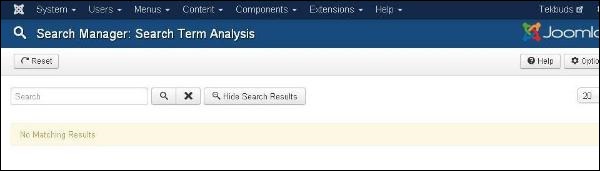
智能搜索
它增强了站点搜索。
单击组件 → 智能搜索,将显示如下所示的屏幕。
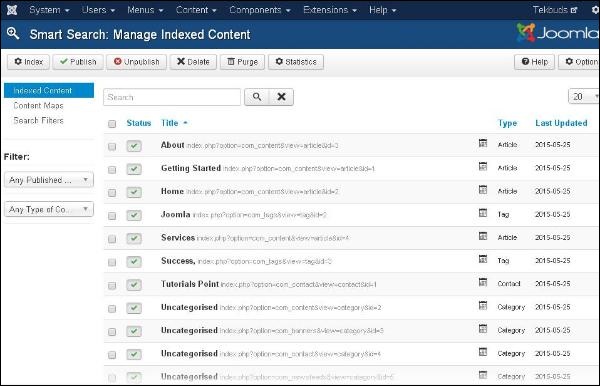
下面,我们提到了有关智能搜索页面中存在的列标题的详细信息。
复选框 − 它用于通过单击框来选择一个或多个项目。
状态 − 指定项目的状态,即发布/取消发布。
标题 −指定标题的名称。
类型 − 指定页面的类型,即文章或标签。
上次更新 − 指定上次修改的日期。
标签
用于显示标记页面的列表。
单击组件 → 标签,将显示如下所示的屏幕。
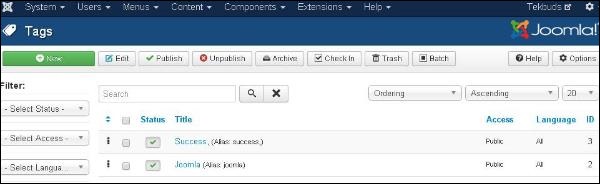
Weblinks
为网站用户提供链接资源非常方便,并且可以分类。它用于在 Joomla 上添加、编辑或删除指向其他网站的链接。
单击组件 → Weblinks → 链接,Weblinks 页面将打开。我们将在Joomla - 添加 Web 链接一章中详细研究Weblinks。


